Для актывацыі iPhone патрабуецца абнаўленне: як выправіць

Змест
Рэгулярнае абнаўленне вашага iPhone - добры спосаб падтрымліваць яго карэктную працу. Аднак апошняе абнаўленне iPhone 13 Pro прайшло не так, як я чакаў.
Пасля ўключэння тэлефона з'явілася надпіс «Для актывацыі вашага iPhone патрабуецца абнаўленне».
Я ніколі раней не сутыкаўся з гэтай праблемай, таму паняцця не меў, што з ёй рабіць. Я перазапусціў свой тэлефон, але памылка ўсё роўна была.
Расчараваны, я патэлефанаваў сябру, які працуе ў краме Apple, і спытаў, ці ёсць што-небудзь не так з маім тэлефонам.
Свайму палёгку, ён сказаў мне, што гэта не вялікая праблема, і я магу вырашыць яе самастойна.
Потым ён растлумачыў працэс выпраўлення гэтай памылкі, і пасля выканання яго крокаў мой iPhone быў гатовы да працы.
Каб выправіць памылку «Для актывацыі вашага iPhone патрабуецца абнаўленне», пераканайцеся, што серверы Apple працуюць, затым праверце сваю SIM-карту і перазагрузіце тэлефон. Калі гэта не працуе, актывуйце свой iPhone праз iTunes.
Чаму мой iPhone патрабуе абнаўлення для актывацыі?

Вы можаце сутыкнуцца з надпісам «Патрабуецца абнаўленне для актываваць ваш iPhone», калі крытычны працэс не быў завершаны падчас нядаўняга абнаўлення або скіду.
Хоць цяжка вызначыць адну прычыну гэтай памылкі, вось найбольш тыповыя прычыны:
- Блакіроўка актывацыі вашага тэлефона ўключана.
- Ваш мабільны аператар заблакаваў ваш тэлефон.
- Сервер «Актывацыі прылад iOS» Appleне працуе.
- Ваша інтэрнэт-злучэнне не было стабільным.
- SIM-карта не працуе належным чынам.
- У вашага сеткавага аператара былі тэхнічныя праблемы.
Як актываваць мой iPhone, калі патрабуецца абнаўленне

Калі вы бачыце памылку «Для актывацыі вашага iPhone патрабуецца абнаўленне», гэта можа здацца чымсьці значным пайшла не так з вашай прыладай, і вам, магчыма, прыйдзецца выдаткаваць некалькі даляраў, каб вырашыць гэтую праблему.
Але праўда ў тым, што вы можаце лёгка вырашыць гэтую праблему, выканаўшы наступныя дзеянні.
Таксама , памятайце, што вам, магчыма, прыйдзецца паспрабаваць больш чым адно рашэнне, каб выправіць вашу праблему.
Пераканайцеся, што ваш iPhone разблакіраваны
Заблакіраваны тэлефон можа азначаць дзве рэчы; мабільны аператар заблакаваў тэлефон або гэта зрабіў папярэдні ўладальнік.
Калі блакіроўка актывацыі ўключана ў «Знайсці мой iPhone», вялікая верагоднасць таго, што вы ўбачыце памылку «Немагчыма актываваць».
У такім выпадку вам трэба будзе звязацца з папярэднім уладальнікам і папрасіць пароль або папрасіць яго выдаліць вашу прыладу са свайго iCloud.
Калі аператар мабільнай сувязі заблакіраваў ваш тэлефон, вы можна толькі разблакіраваць яго, звярнуўшыся ў службу падтрымкі кліентаў аператара.
Праверце стан сістэмы Apple
Адзін з першых крокаў, які вам трэба зрабіць, каб выправіць памылку «Немагчыма актываваць» на вашым iPhone, - гэта праверка стану сервераў Apple на іх старонцы стану сістэмы.
Калі «Актывацыя прылады iOS»сервер не працуе, ваша памылка можа быць звязана з яго недаступнасцю. Пачакайце, пакуль Apple вырашыць праблему з серверам, затым праверце свой тэлефон.
Праверце падключэнне да сеткі
Падчас працэсу абнаўлення вашаму iPhone патрабуецца стабільнае падключэнне да Інтэрнэту, каб завяршыць яго.
Калі ў вас ненадзейны Wi-Fi, гэта можа выклікаць Памылка «Немагчыма актываваць».
Вы павінны абнаўляць свой тэлефон толькі пры хуткім і стабільным злучэнні Wi-Fi.
Глядзі_таксама: Ці працуе Blink з Ring?Праверце вашу SIM-карту
SIM-карта звязвае ваш тэлефон з пастаўшчыком паслуг сеткі. Калі ў вас няспраўная SIM-карта або яна ўстаўлена няправільна, вы можаце сутыкнуцца з праблемамі падключэння, якія выклікаюць памылку «Немагчыма актываваць» на вашым iPhone.
Праверце вашу SIM-карту на наяўнасць пашкоджанняў і пераканайцеся, што яна правільна размешчана на латку для SIM-карты.
Для гэтага:
- Выміце латок для SIM-карты тэлефона з дапамогай інструмент для выкіду або сашчэпку.
- Праверце вашу SIM-карту на наяўнасць фізічных пашкоджанняў.
- Зноў устаўце SIM-карту ў латок належным чынам.
- Устаўце латок назад у ваш iPhone і праверце памылку.
Калі ваша SIM-карта пашкоджана якім-небудзь чынам, звярніцеся да пастаўшчыка паслуг, каб атрымаць замену.
Перазагрузіце iPhone
Перазагрузка iPhone пасля паўторнай устаўкі SIM-карты часцей за ўсё дапамагае вырашыць памылку «Немагчыма актываваць».
Глядзі_таксама: Пульт дыстанцыйнага кіравання Xfinity міргае зялёным, потым чырвоным: як ліквідаваць непаладкіПеразапуск дапамагае тэлефону выправіць розныя памылкі і збоі, а таксама ачышчае памяць.
Каб перазапусціць iPhone з дапамогай aFace ID, вам трэба:
- Націснуць адну з кнопак рэгулявання гучнасці разам з кнопкай сілкавання.
- Адпусціць абедзве кнопкі, калі з'явіцца запыт «Выключыць сілкаванне».
- Націсніце паўзунок сілкавання злева направа, каб выключыць тэлефон.
- Пасля выключэння экрана націсніце і ўтрымлівайце кнопку сілкавання.
- Адпусціце кнопку сілкавання, калі Apple лагатып загараецца.
Для iPhone без Face ID:
- Націсніце кнопку сілкавання і адпусціце яе, калі з'явіцца запыт «Выключыць сілкаванне».
- Націсніце ' Паўзунок харчавання' злева направа, каб выключыць тэлефон.
- Калі экран выключыцца, націсніце і ўтрымлівайце кнопку харчавання.
- Адпусціце кнопку харчавання, калі з'явіцца лагатып Apple.
Актывуйце свой iPhone праз iTunes
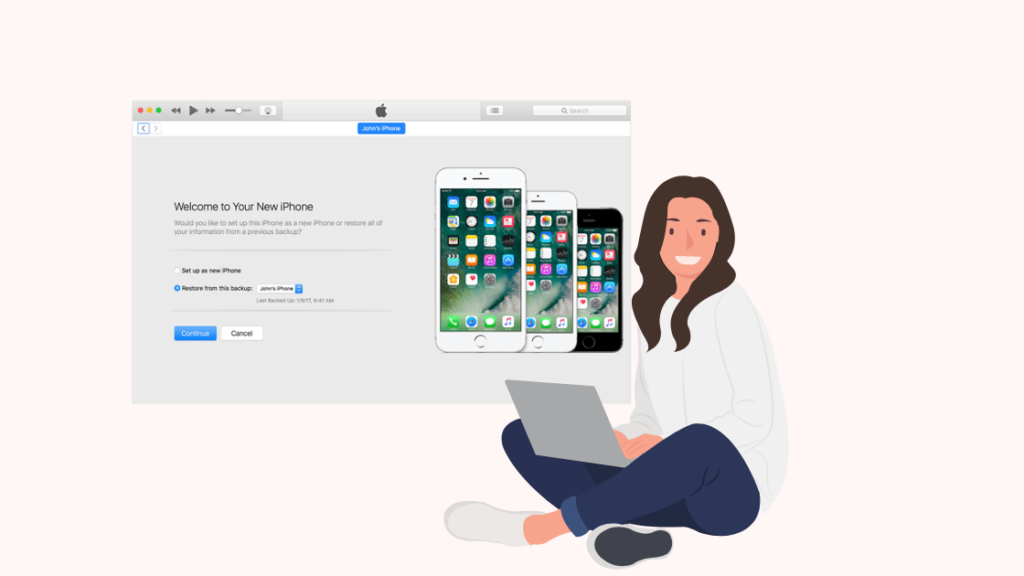
Калі вы паспрабавалі выканаць вышэйзгаданыя дзеянні і не можаце вырашыць памылку «Немагчыма актываваць» на вашым iPhone, вы можаце актываваць свой тэлефон з дапамогай iTunes.
Выканайце наступныя крокі для працэсу актывацыі:
- Падключыце iPhone да ноўтбука з дапамогай кабеля USB.
- Адкрыйце iTunes на вашым кампутары.
- Знайдзіце ўкладку «Актывуйце свой iPhone» і ўвядзіце ўліковыя даныя ўліковага запісу Apple.
- Абярыце опцыю «Зводка».
- Націсніце на ўкладку «Працягнуць».
Калі iTunes прапануе «Наладзіць як новы» або «Аднавіць з рэзервовай копіі», ваш iPhone актываваны.
Выкарыстоўвайце рэжым аднаўлення
Выкарыстанне «рэжыму аднаўлення» для вырашэння памылкі «Немагчыма актываваць» на вашым iPhone павінна быць апошнімкурорт.
Праверце ўсе спосабы, згаданыя ў гэтым артыкуле, перш чым паспрабаваць гэты.
Параметр «Аднавіць» у рэжыме аднаўлення выдаліць усе вашы даныя. Перад пачаткам гэтага метаду лепш зрабіць рэзервовую копію вашых даных.
Выканайце наступныя дзеянні, каб пачаць працэс аднаўлення:
- Злучыце ваш iPhone з ноўтбукам з дапамогай кабеля USB. .
- Адкрыйце iTunes на вашым кампутары.
- Калі iTunes распазнае ваш тэлефон, перазапусціце яго.
- Перайдзіце ў «Рэжым аднаўлення».
- Націсніце на Параметр «Абнавіць» або «Аднавіць». Параметр «Абнавіць» не сцірае вашы даныя, але «Аднавіць».
- Пасля гэтага выконвайце падказкі на экране, каб наладзіць прыладу.
Звярніцеся ў службу падтрымкі Apple
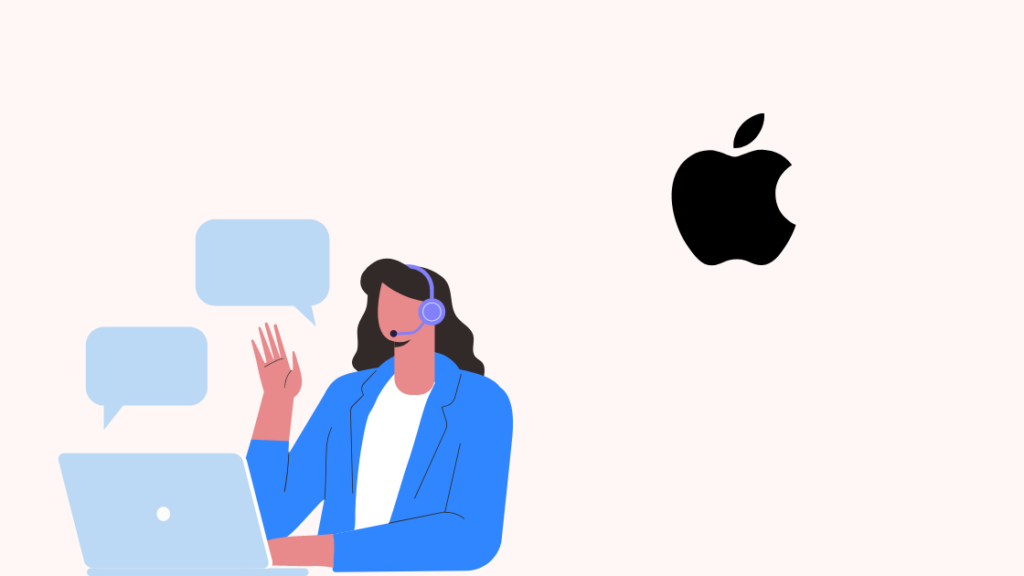
Калі вы выкарысталі ўсе меры, згаданыя ў гэтым даведкавым кіраўніцтве, але не можаце вырашыць памылку «Для актывацыі вашага iPhone патрабуецца абнаўленне», гэта можа быць звязана з нейкай апаратнай няспраўнасцю вашага iPhone.
У такім выпадку толькі служба падтрымкі Apple можа дапамагчы вам вырашыць праблему. Вы можаце наведаць службу падтрымкі Apple і звязацца са службай падтрымкі кліентаў па тэлефоне або наведаць бліжэйшы магазін Apple.
Заключныя думкі
Памылка «Для актывацыі вашага iPhone патрабуецца абнаўленне» не абмяжоўваецца пэўнай мадэллю iPhone. Гэта ўплывае як на старыя, так і на новыя мадэлі.
Вырашэнне гэтай памылкі можа здацца клопатам, калі вы не ведаеце, што і як рабіць.
Але выкарыстанне згаданых рашэнняў у гэтым артыкуле выможа лёгка вырашыць гэтую праблему і быць спакойным.
Пры абнаўленні вашага iPhone пераканайцеся, што ў вас ёсць моцнае і хуткае падключэнне да Інтэрнэту, бо гэта гарантуе, што ўсе працэсы будуць выкананы правільна.
Вы таксама можаце атрымаць асалоду ад чытання
- Ці можаце вы запланаваць тэкст на iPhone?: Кароткае кіраўніцтва
- Як убачыць Wi Пароль -Fi на iPhone: лёгкае кіраўніцтва
- Face ID не працуе «Перухніце iPhone ніжэй»: як выправіць
- Лепшыя сістэмы разумнага дома для iPhone, які вы можаце купіць сёння
- Асабістая кропка доступу iPhone не працуе: як выправіць за лічаныя секунды
Часта задаюць пытанні
Чаму мой iPhone увесь час паведамляе, што патрабуецца актывацыя?
iPhone будзе паказваць гэтую памылку, калі апошняе абнаўленне або скід iOS былі памылковымі. Гэтая памылка можа ўзнікнуць з-за праблем з сеткай, SIM-картай і блакіроўкай актывацыі.
Як мне разблакіраваць iPhone?
Толькі ваш пастаўшчык паслуг можа разблакіраваць ваш iPhone. Некаторыя пастаўшчыкі паслуг разблакуюць ваш тэлефон праз пэўны час, а іншым патрабуецца, каб вы звязаліся з імі.
Як мне выправіць памылку «Для актывацыі вашага iPhone патрабуецца абнаўленне»?
Каб выправіць гэту памылку, дастаньце SIM-карту, устаўце яе зноў і перазагрузіце тэлефон. Калі праблема не знікне, выкарыстоўвайце iTunes, каб актываваць яе.
Як мне прымусова актываваць iPhone?
Вы можаце прымусова актываваць свой iPhone, падключыўшы яго да iTunes і выкарыстаўшы рэжым аднаўлення.

